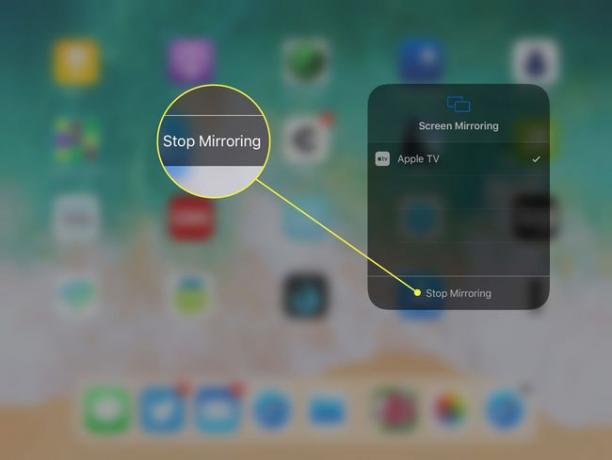كيفية استخدام Apple TV الخاص بك مع iPad
في حين آبل هو جهاز دفق رائع ، وأفضل استخدام له قد يكون كملحق لجهاز iPad. لا يمكن لجهاز iPad فقط التحكم في الجهاز ، حيث يتولى التحكم في Siri Remote الذي يأتي مع Apple TV ، ولكن يمكن أيضًا إرسال شاشة iPad إلى Apple TV من خلال البث، والذي يتيح لك عرض جهاز iPad على تلفزيونك ذي الشاشة الكبيرة.
باستخدام AirPlay ، يمكنك دفق الموسيقى من خلال مكبرات الصوت بجهاز التلفزيون أو تشغيل ألعاب iPad على تلفزيون عالي الدقة أو عرض الصور على جهاز iPad أو مشاهدة فيلم.
تنطبق المعلومات الواردة في هذه المقالة على أجهزة iPad التي تعمل بنظام التشغيل iOS 12 و 11 و 10 ، باستثناء ما هو محدد. يلزم توفر جهاز Apple TV من الجيل الثاني أو أحدث.
iPad كجهاز تحكم عن بعد لـ Apple TV
يعد Apple TV إضافة ممتازة لنظام الترفيه ، ولكن Siri Remote ليس أحد منتجات Apple البارزة. الجهاز الصغير صعب الاستخدام ويسهل فقدانه بين وسائد الأريكة.
لا يمكن لجهاز iPad أن يعمل فقط كجهاز تحكم عن بعد بديل لجهاز Apple TV بينما يكون Siri Remote في غير محله ، ولكنه أيضًا جهاز تحكم عن بعد أفضل. تجعل لوحة مفاتيح iPad على الشاشة إدخال النص وإجراء عمليات البحث أسرع بكثير ، ويمكنك استخدام الإملاء الصوتي على جهاز iPad لإخبار Apple TV باسم الفيلم الذي تريد مشاهدته.
يتم تنزيل تطبيق Apple TV Remote مجانًا في App Store لكل من أجهزة iPhone و iPad.
إعداد تطبيق Apple TV Remote
بعد تنزيل تطبيق Remote:
قم بتشغيل Apple TV الخاص بك.
-
قم بتشغيل ملف Apple TV Remote التطبيق على جهاز iPad الخاص بك ، وحدد آبل على الشاشة التي تظهر.

لايف واير -
عادة ، تقترن الأجهزة فورًا لأنها متصلة بشبكة Wi-Fi نفسها. إذا لم يتم فتح شاشة مختلفة. أدخل الرمز الذي يظهر على شاشة Apple TV في الحقول الموجودة على iPad لإقران الأجهزة.
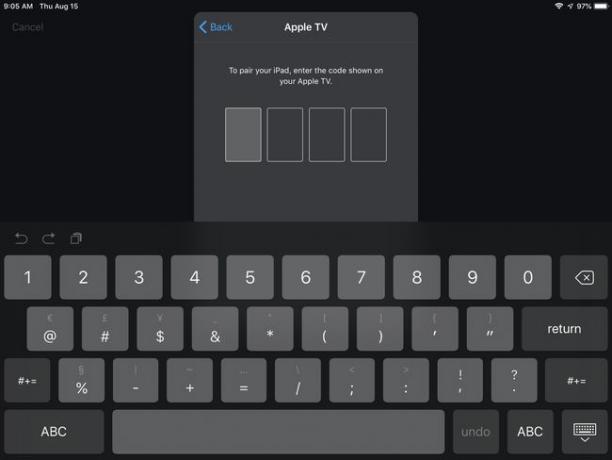
لايف واير إذا كنت تواجه مشكلة في إقران الأجهزة ، فانتقل إلى Apple TV. افتح إعدادات، يختار أجهزة التحكم عن بعد والأجهزة، وحدد جهاز iPad الخاص بك من قائمة الأجهزة المحمولة. يعتبر الاقتران ضروريًا فقط في المرة الأولى التي تستخدم فيها التطبيق البعيد.
بعد إقران الأجهزة ، يضيف iPad تطبيق Apple TV Remote إلى مركز التحكم لسهولة الوصول إليه.
استخدام تطبيق Apple TV Remote
عندما يفتح التطبيق ، ترى شاشة بسيطة.
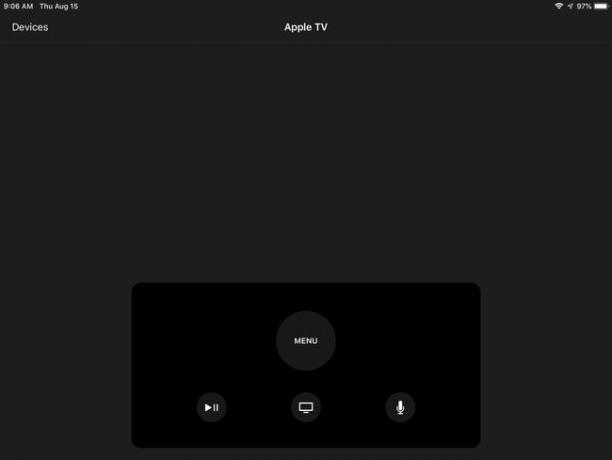
استخدم شاشة iPad بأكملها كلوحة تعقب للتمرير أو النقر. فكر في الأمر كإصدار أكبر بكثير من لوحة التتبع على Siri Remote.
عناصر التحكم الإضافية متفرقة ، تمامًا كما هو الحال في Siri Remote ، وهي تعمل بشكل مشابه.
- صحافة قائمة طعام للخروج من الشاشة وعرض الشاشة السابقة.
- اضغط على تلفزيون رمز للانتقال إلى شاشة المشاهدة الآن. اضغط مع الاستمرار على تلفزيون رمز لإظهار شاشة Sleep Now حيث يمكنك إيقاف تشغيل Apple TV.
- استخدم ال تشغيل / وقفة رمز لبدء وإيقاف الوسائط قيد التشغيل.
- اضغط على الميكروفون لتنشيط Siri لإجراء بحث.
لوحة مفاتيح iPad السرية لجهاز Apple TV
لست بحاجة إلى تنزيل تطبيق Apple TV Remote لاستخدام لوحة مفاتيح iPad مع جهاز Apple TV. يحتوي جهاز iPad و iPhone على تطبيق مخفي يسمى Apple TV Keyboard مثبت عليهما في نظام التشغيل iOS 10 والإصدارات الأحدث.
ينبثق هذا التطبيق تلقائيًا على شاشة iPad المفتوحة عندما يطلب منك Apple TV كتابة شيء ما ، طالما أن الجهازين متصلان بنفس الشيء شبكة Wi-Fi. هذه ميزة رائعة عندما تفكر في مدى صعوبة كتابة الأحرف باستخدام Siri Remote.
iPad و Apple TV و AirPlay
يعد التحكم في Apple TV باستخدام تطبيق Remote على جهاز iPad أمرًا رائعًا ، ولكن ما يجعل Apple TV مثل ملحق iPad الرائع هو AirPlay Mirroring. AirPlay هو بروتوكول Apple للتواصل بين الأجهزة ، مما يسمح لك ببث الموسيقى إلى مكبرات الصوت المتوافقة مع AirPlay أو دفق الموسيقى والفيديو إلى Apple TV.
هذا يعني أنه يمكنك استخدام التطبيقات أو ممارسة الألعاب على جهاز iPad أثناء مشاهدتها على شاشة التلفزيون الكبيرة.
عندما تضيف AirPlay Mirroring من شاشة جهاز iPad إلى التلفزيون الخاص بك ، من السهل معرفة سبب إضافة Apple TV قيمة لجهاز iPad.
كيفية عكس شاشة iPad على Apple TV
طالما لديك جهاز iPad 2 أو إصدار أحدث يعمل بنظام iOS 5 أو إصدار أحدث ، وجهاز Apple TV من الجيل الثاني أو أحدث ، فإن استخدام ميزة النسخ المتطابق عبر AirPlay يعد أمرًا سهلاً.
قم بتوصيل كلا الجهازين بشبكة Wi-Fi نفسها.
قم بتشغيل ملف آبل.
اسحب لأسفل من الزاوية العلوية اليسرى من شاشة iPad للفتح مركز التحكم في iOS 12 أو iOS 11. (اسحب لأعلى من أسفل شاشة iPad لفتح مركز التحكم في الإصدارات السابقة من iOS.)
-
مقبض شاشة النسخ المتطابق في iOS 12 أو iOS 11. (مقبض البث في الإصدارات السابقة من iOS.)
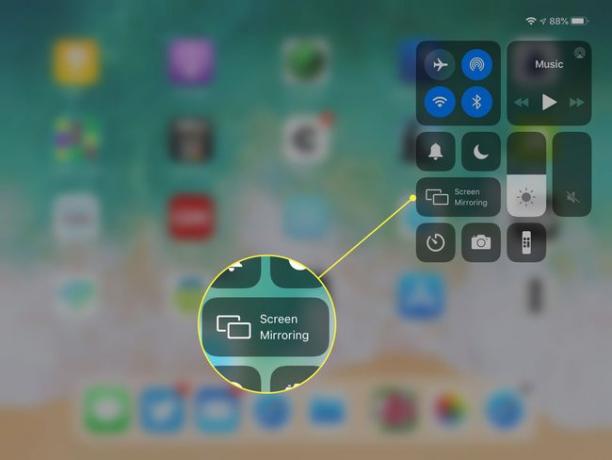
-
مقبض آبل في قائمة الأجهزة التي تظهر.

تنعكس شاشة جهاز iPad على جهاز التلفزيون على الفور.
توقف عن الانعكاس
لفصل AirPlay وإيقاف النسخ المتطابق:
افتح مركز التحكم تكرارا.
-
اضغط على الزر الذي يقول آبل عليه.
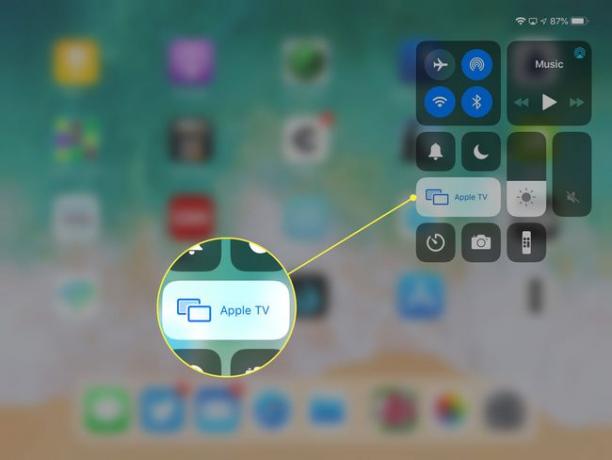
-
مقبض توقف عن الانعكاس في الجزء السفلي من الشاشة التالية.